
Τα smartphones αποτελούν μέρος της ζωής μας τώρα και οι περισσότεροι από εμάς εξαρτώνται από τα smartphones για να ελέγχουν τα μηνύματα ηλεκτρονικού ταχυδρομείου. Το Gmail είναι μια από τις καλύτερες υπηρεσίες ηλεκτρονικού ταχυδρομείου που μπορούν εύκολα να διαμορφώσουν με το πρόγραμμα ηλεκτρονικού ταχυδρομείου του iPhone. Εάν πατήσετε κατά λάθος το κουμπί διαγραφής ή αρχειοθέτησης χρησιμοποιώντας την εφαρμογή iPhone Mail, υπάρχει ένας εύκολος τρόπος για να ανακτήσετε ξανά τα email αυτά τα διαγραμμένα μηνύματα ηλεκτρονικού ταχυδρομείου. Όταν διαγράφετε μηνύματα ηλεκτρονικού ταχυδρομείου από το Gmail, δεν διαγράφονται πλήρως, αλλά τα διαγραμμένα μηνύματα ηλεκτρονικού ταχυδρομείου μετακινούνται στον Κάδο απορριμάτων.
Αυτά τα μηνύματα ηλεκτρονικού ταχυδρομείου διατηρούνται μέχρι να διαγραφούν από τον κάτοχο του λογαριασμού ή για άλλες 30 ημέρες στις περισσότερες περιπτώσεις. Εάν διαγράψετε οποιοδήποτε μήνυμα ηλεκτρονικού ταχυδρομείου στο iPhone, υπάρχει η πιθανότητα να το ανακτήσετε από το πλαίσιο Όλα τα μηνύματα ηλεκτρονικού ταχυδρομείου εξαρτάται από τις ρυθμίσεις email σας.
Μπορείτε να ρυθμίσετε το λογαριασμό σας ηλεκτρονικού ταχυδρομείου είτε για να διαγράψετε είτε για να αρχειοθετήσετε μηνύματα ηλεκτρονικού ταχυδρομείου στις Ρυθμίσεις email του iPhone. Η διαφορά είναι ότι τα "Διαγραμμένα μηνύματα" θα μεταβούν στο "Κάδο απορριμμάτων" και τα αρχεία "Αρχειοθετημένα" θα μεταβούν στο φάκελο "Όλα τα μηνύματα" Είτε έτσι είτε αλλιώς, το ρυθμίσετε, μπορείτε ακόμα να ανακτήσετε μηνύματα που κατά λάθος διαγράφηκαν από τα εισερχόμενά σας.
Βρείτε το ηλεκτρονικό ταχυδρομείο από το αρχείο
Μπορείτε να ελέγξετε τη ρύθμιση του αρχείου, ακολουθώντας αυτά τα βήματα. Μόλις το διαπιστώσετε, έχετε ήδη ενεργοποιήσει τα Αρχεία στο iPhone σας, πρέπει να μεταβείτε στο All Mailbox για να ανακτήσετε το ηλεκτρονικό ταχυδρομείο.
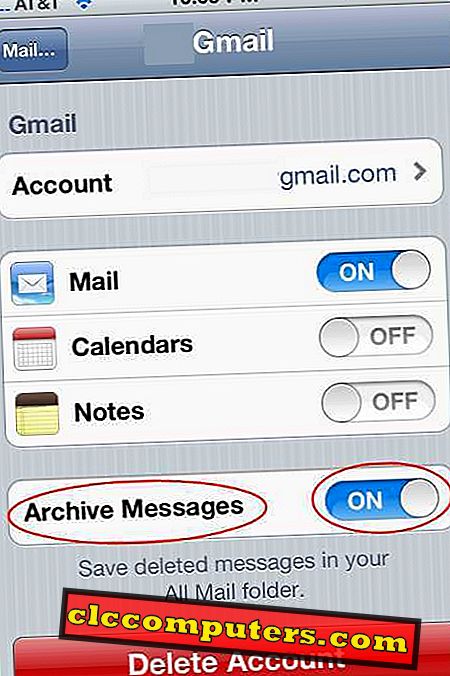
παλιές εκδόσεις iOS, Μεταβείτε στην επιλογή Ρυθμίσεις iPhone> Αλληλογραφία, Επαφές, Ημερολόγια> Λογαριασμός Gmail> Βεβαιωθείτε ότι είναι ενεργοποιημένο το μήνυμα Αρχείο.
στο iOS9, μεταβείτε στις Ρυθμίσεις iPhone> Αλληλογραφία, Επαφές, Ημερολόγια> Λογαριασμός Gmail> Λογαριασμός> Για προχωρημένους> Μεταφορά απορριφθέντων μηνυμάτων σε> Γραμματοκιβώτιο γραμματοκιβωτίου / αρχειοθετημένου αρχείου
Αν έχετε ήδη ενεργοποιήσει το μήνυμα αρχείου, τότε, παλιές εκδόσεις iOS, μεταβείτε στην εφαρμογή Email iPhone, μεταβείτε στους λογαριασμούς στα γραμματοκιβώτια. Επιλέξτε τον λογαριασμό ηλεκτρονικού ταχυδρομείου που θέλετε να ανακτήσετε τα διαγραμμένα μηνύματα ηλεκτρονικού ταχυδρομείου. Επιλέξτε Όλα τα ηλεκτρονικά μηνύματα.
στο iOS9, Μεταβείτε στην εφαρμογή iPhone Mail> Λογαριασμοί> Επιλέξτε τον λογαριασμό ηλεκτρονικού ταχυδρομείου που θέλετε να ανακτήσετε> Επιλογή όλων αλληλογραφίας.
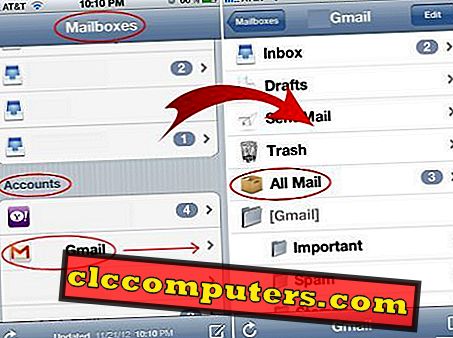
Τώρα θα μπορείτε να δείτε το αρχειοθετημένο μήνυμα εκεί. Μπορείτε να επιλέξετε τα απαιτούμενα μηνύματα ηλεκτρονικού ταχυδρομείου από τη λίστα και να τα επαναφέρετε στην επιθυμητή θέση.
Εύρεση μηνύματος ηλεκτρονικού ταχυδρομείου από τον Κάδο
Αν δεν ενεργοποιήσατε την επιλογή "Αρχείο μηνυμάτων αρχείου", τότε μπορείτε να ανακτήσετε το "Διαγραμμένο μήνυμα ηλεκτρονικού ταχυδρομείου" από το iPhone / iPad από το λογαριασμό σας στο Gmail. Πρέπει να συνδεθείτε στο gmail.com σε ένα πρόγραμμα περιήγησης και, στη συνέχεια, να εντοπίσετε τον Κάδο απορριμμάτων και μπορείτε να ανακτήσετε το ηλεκτρονικό ταχυδρομείο από τον κάδο απορριμμάτων.
Αναίρεση διαγραφής μηνυμάτων ηλεκτρονικού ταχυδρομείου
Αυτή η λειτουργία έχει εισαχθεί στο iOS 8 και ισχύει για ένα μήνυμα ηλεκτρονικού ταχυδρομείου που διαγράψατε κατά λάθος και θέλετε να αναιρέσετε αμέσως τη δράση διαγραφής.
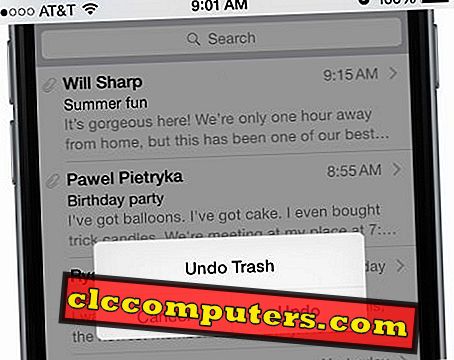
Αν διαγράψετε μηνύματα ηλεκτρονικού ταχυδρομείου από το πρόγραμμα-πελάτη ηλεκτρονικού ταχυδρομείου iOS και θέλετε να αναιρέσετε αμέσως την ανάκτηση, μπορείτε να ανακινήσετε τη συσκευή σας iOS για να ακυρώσετε την ενέργεια πριν φύγετε από την εφαρμογή ηλεκτρονικού ταχυδρομείου iOS. Ανατρέξτε στις οδηγίες με στιγμιότυπα οθόνης για να μάθετε πώς μπορείτε να ανακτήσετε το διαγραμμένο μήνυμα ηλεκτρονικού ταχυδρομείου από το Gmail.
Αυτή είναι μια γρήγορη λύση για την ανάκτηση των διαγραμμένων μηνυμάτων ηλεκτρονικού ταχυδρομείου αν διαγράψατε τα μηνύματα ηλεκτρονικού ταχυδρομείου από το iPhone ή οποιαδήποτε συσκευή iOS. Αυτή η ανάκτηση του διαγραμμένου μηνύματος ηλεκτρονικού ταχυδρομείου θα συνεργαστεί με όλους τους παρόχους email στο iPhone σας, όπως το e-mail του iCloud, το Gmail, το Yahoo Email κλπ. Αυτό είναι πολύ εύκολο να ξεκλειδώσετε ένα μήνυμα ηλεκτρονικού ταχυδρομείου από μια συσκευή iOS. Η συμβουλή μας είναι να ενεργείτε γρήγορα και γρήγορα για να ανακτήσετε τα διαγραμμένα μηνύματα ηλεκτρονικού ταχυδρομείου το συντομότερο δυνατόν για ένα εγγυημένο αποτέλεσμα.













